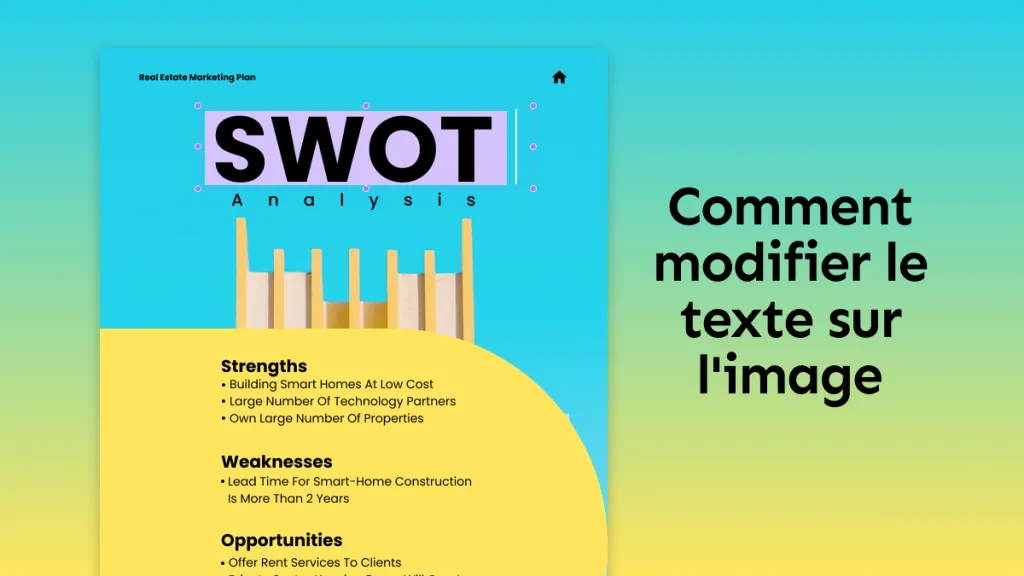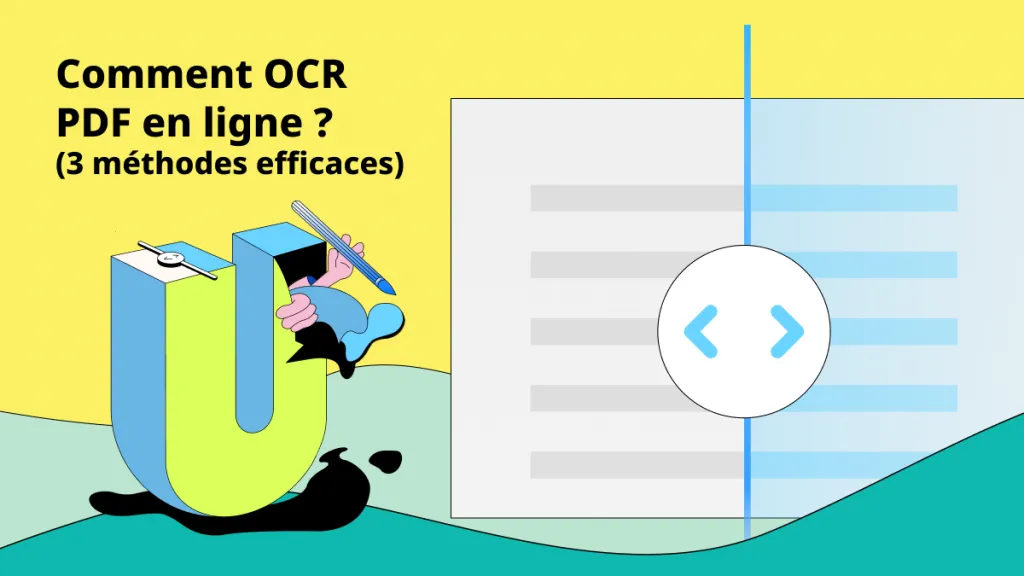Le principal objectif du format PDF est d’offrir un fichier universellement accessible permettant d’afficher un document tout en préservant sa mise en page d’origine. Par nature, un PDF n’est donc pas conçu pour être modifiable. Toutefois, il arrive fréquemment que l’on doive éditer un PDF pour de multiples raisons : mettre à jour le contenu, modifier ou remplacer des images, rendre le document interactif, et bien plus encore.
C’est pourquoi nous avons élaboré ce guide pour répondre clairement à la question : comment rendre un PDF modifiable ? Vous y découvrirez les meilleures méthodes, à la fois hors ligne et en ligne, pour éditer efficacement un PDF classique ou numérisé. Entrons directement dans le vif du sujet.
Partie 1. Rendre un PDF modifiable : choisissez votre scénario pour trouver la solution adaptée
Il existe deux situations principales pour lesquelles on souhaite « rendre un PDF modifiable » :
- L’utilisateur veut modifier un PDF classique car le fichier n’est pas modifiable pour lui — voir la Partie 2.
- L’utilisateur veut rendre un PDF numérisé modifiable — voir la Partie 3.
Vous pouvez maintenant passer directement à la section qui correspond à votre besoin et suivre les étapes pour rendre votre document PDF éditable.
Partie 2. Comment rendre un PDF classique modifiable
Un PDF classique est un fichier contenant du texte interrogeable. Pour rendre ce type de PDF modifiable, il est indispensable d’utiliser un éditeur de PDF fiable tel qu’UPDF.
UPDF est un éditeur PDF enrichi par l’IA, doté d’un large éventail de fonctionnalités. Il permet de rendre un PDF classique modifiable en un seul clic. Une fois le fichier rendu éditable, UPDF vous offre la possibilité de modifier le texte, les images, les hyperliens, et bien davantage.
Voici les fonctionnalités clés d’UPDF :
- Conversion en un clic d’un PDF en format modifiable.
- Modification du texte PDF : contenu, police, couleur et taille.
- Modification des images : remplacement, extraction, rotation, suppression et recadrage.
- Ajout de liens et de pièces jointes : liens internes ou web, images, vidéos, documents, etc.
- Personnalisation de l’aspect du PDF : réglage du format de page, ajout d’en-têtes/pieds de page, création/ajout de filigranes, modification de l’arrière-plan.
- Fusion et séparation de fichiers PDF : combiner plusieurs PDF ou scinder un document en plusieurs parties.
- Compatibilité multiplateforme : édition PDF sur Windows, Mac, iOS et Android.
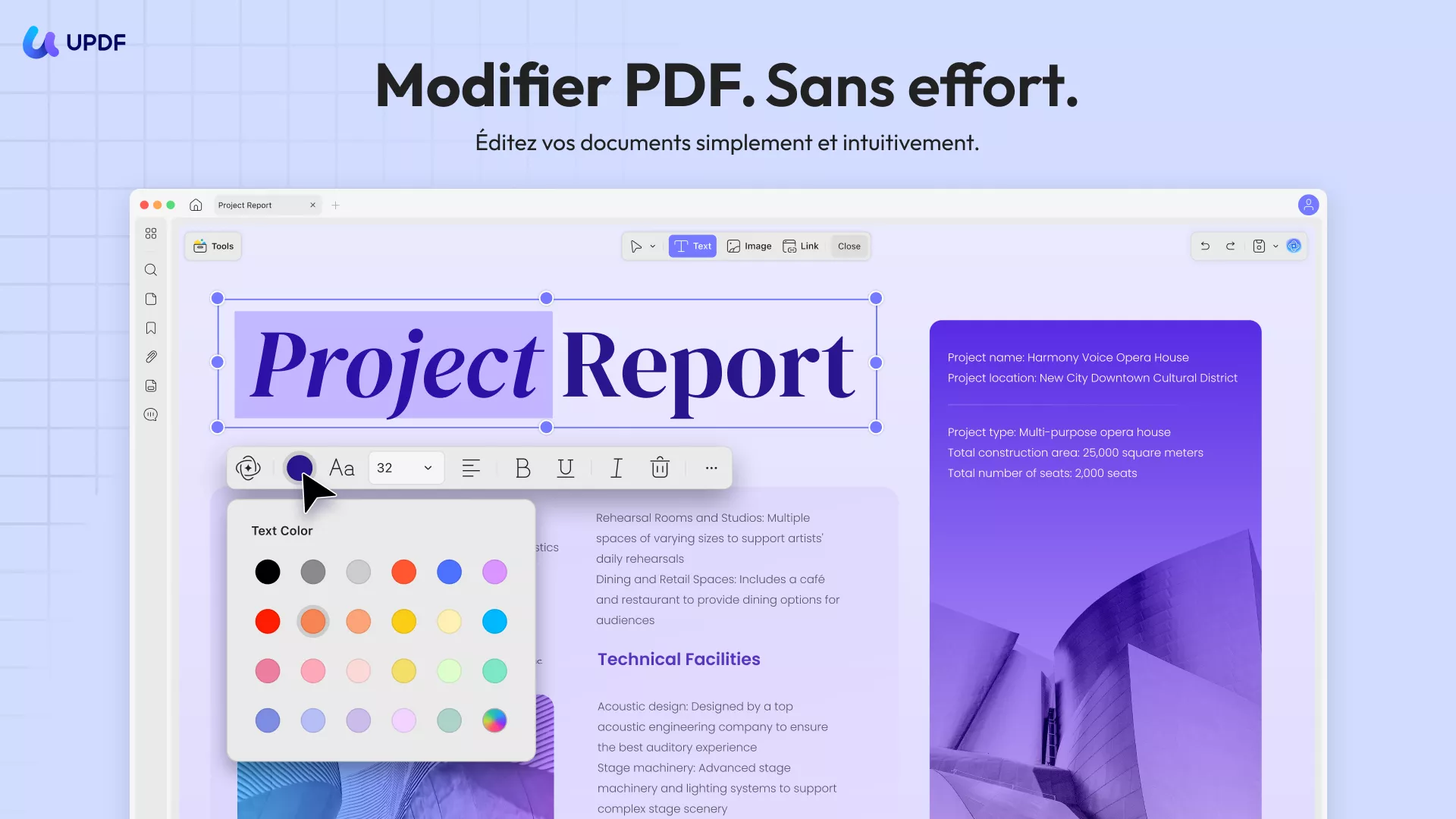
En résumé, UPDF est un éditeur PDF hors ligne puissant et polyvalent, qui permet non seulement de rendre un PDF modifiable, mais aussi de l’éditer de multiples façons.
Impressionné par les capacités d’UPDF ? Vous pouvez essayer gratuitement toutes les fonctionnalités mentionnées ci-dessus en cliquant sur le bouton de téléchargement ci-dessous.
Windows • macOS • iOS • Android 100% sécurisé
Suivez les étapes ci-après pour apprendre comment rendre un PDF modifiable avec UPDF :
Sur ordinateur (Windows/Mac)
Étape 1. Installer UPDF
Installez et ouvrez UPDF sur votre ordinateur (Windows/Mac). Cliquez sur « Ouvrir un fichier » et sélectionnez le PDF que vous souhaitez modifier.
Étape 2. Rendre le PDF modifiable
Cliquez sur l’icône « Modifier » dans la section Outils située dans la barre latérale gauche. Le PDF devient immédiatement modifiable, ce qui vous permet d’ajouter du texte, des images et d’autres éléments en toute simplicité.
Étape 3. Modifier le texte ou les images
Pour modifier un élément, sélectionnez le texte ou l’image souhaité(e), puis appliquez les ajustements nécessaires.
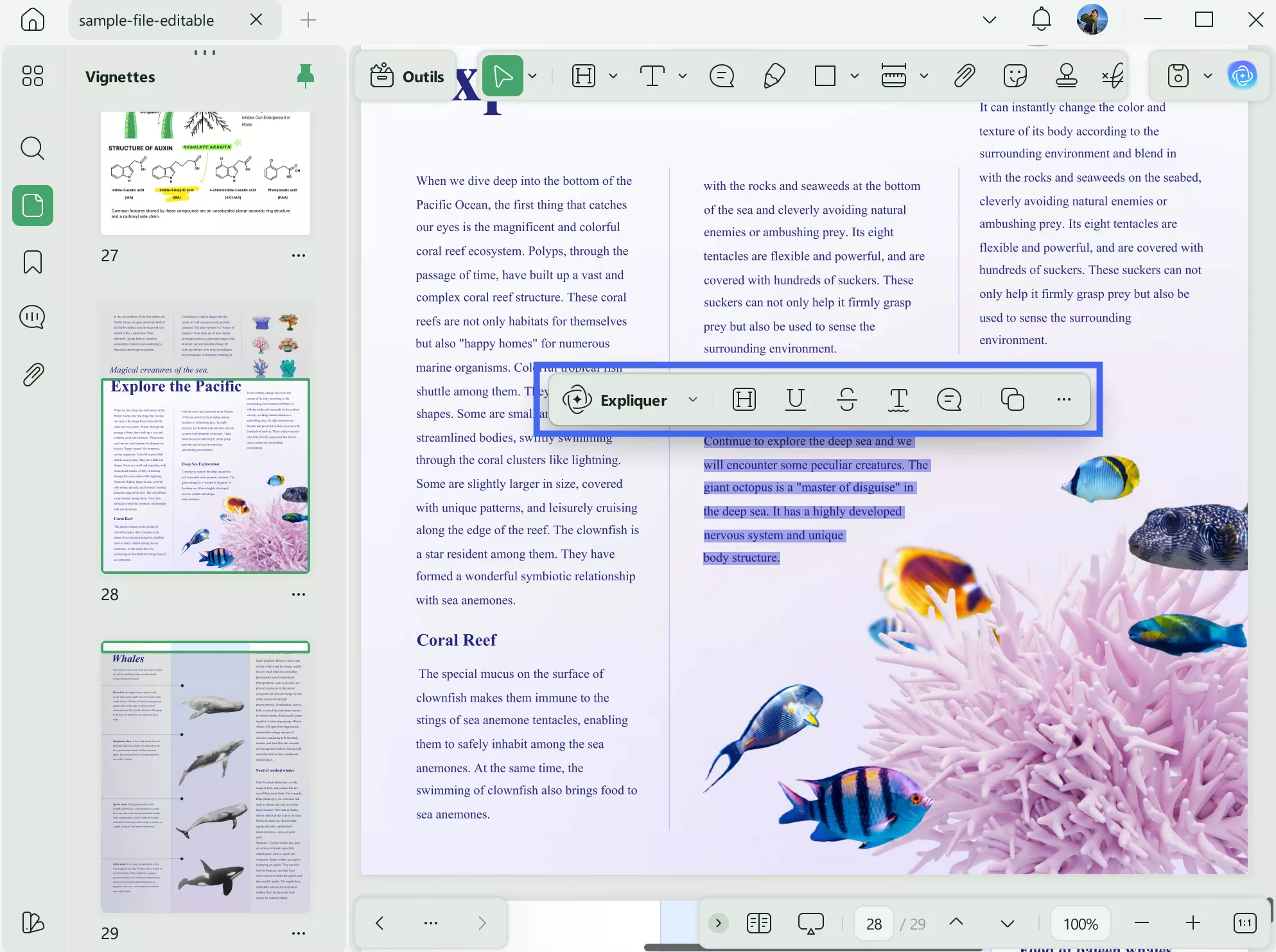
Étape 4. Ajouter un lien
Pour ajouter un lien, cliquez sur l’option « Insérer & modifier un lien » ou « Insérer & modifier un lien Page » dans la barre supérieure. Cliquez ensuite à l’endroit souhaité dans le PDF et insérez soit un lien web, soit un lien vers une page PDF.
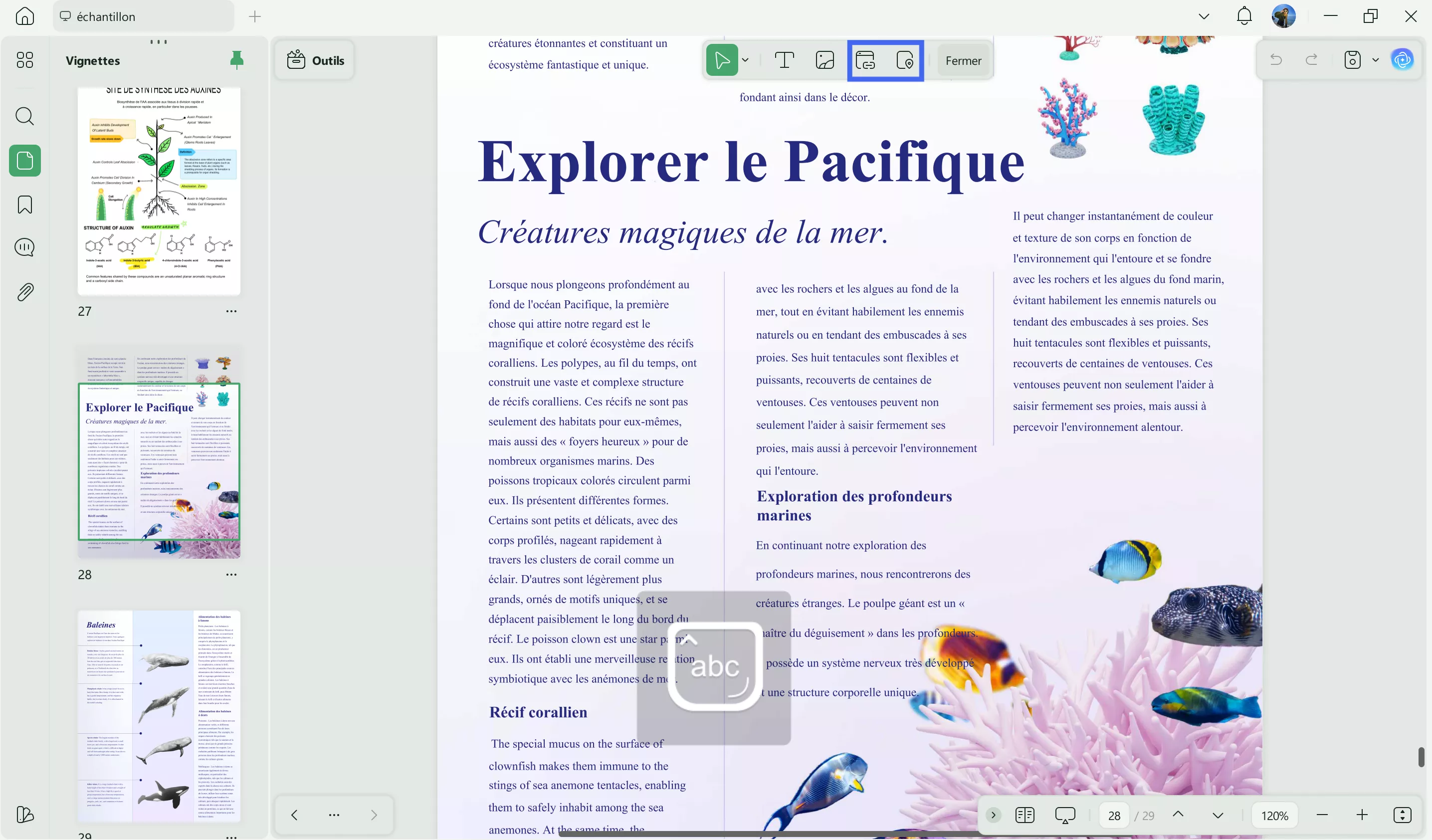
Étape 5. Ajouter / modifier / supprimer l’arrière-plan
Cliquez sur l’icône « Outils » dans la barre latérale gauche, puis sélectionnez l’onglet « Arrière-plan » en haut.
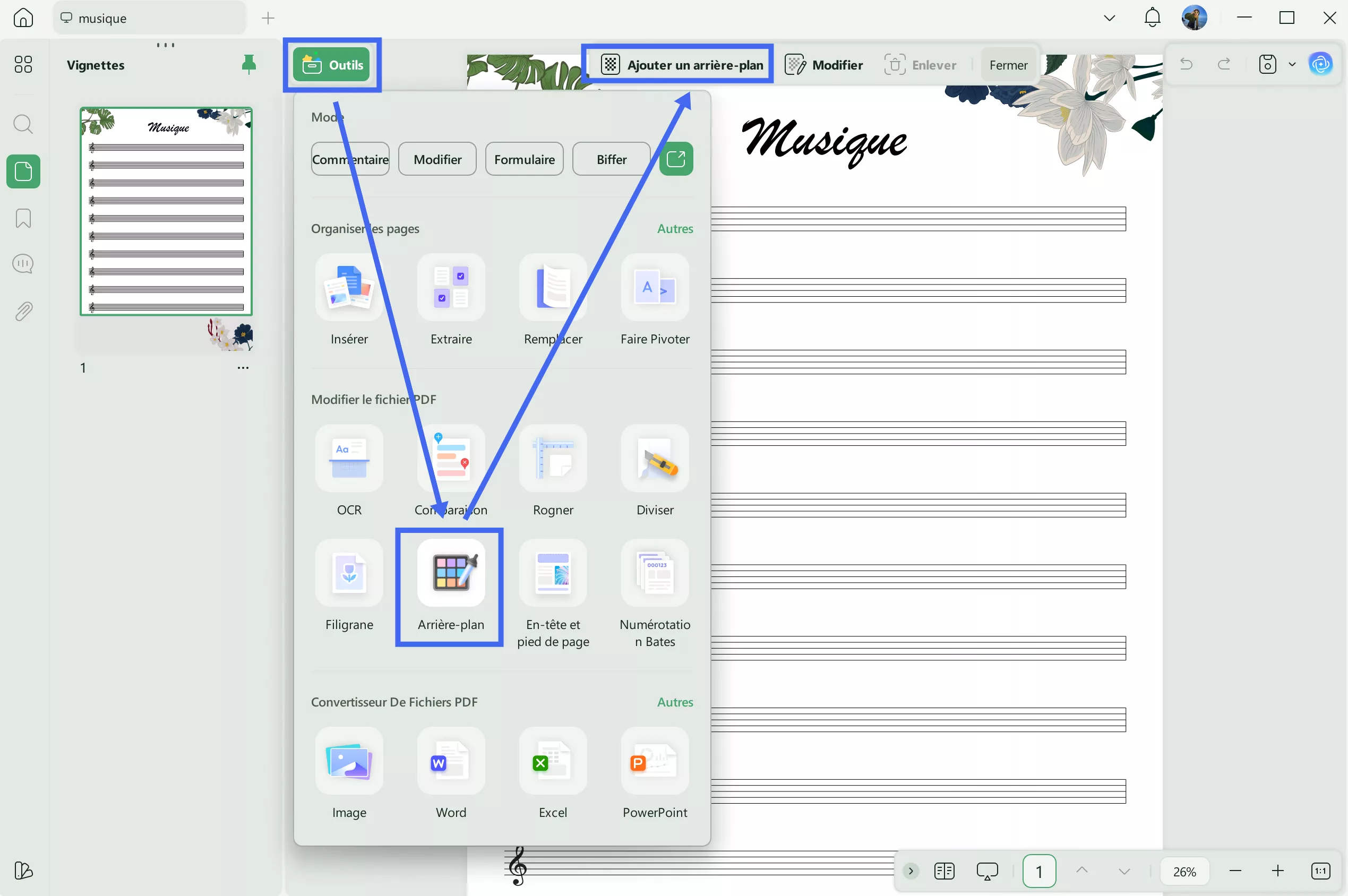
Ensuite, cliquez sur le bouton « Ajouter un arrière-plan ». Choisissez si vous souhaitez utiliser une couleur, une image ou un fichier PDF comme arrière-plan, puis ajustez les paramètres selon vos besoins.
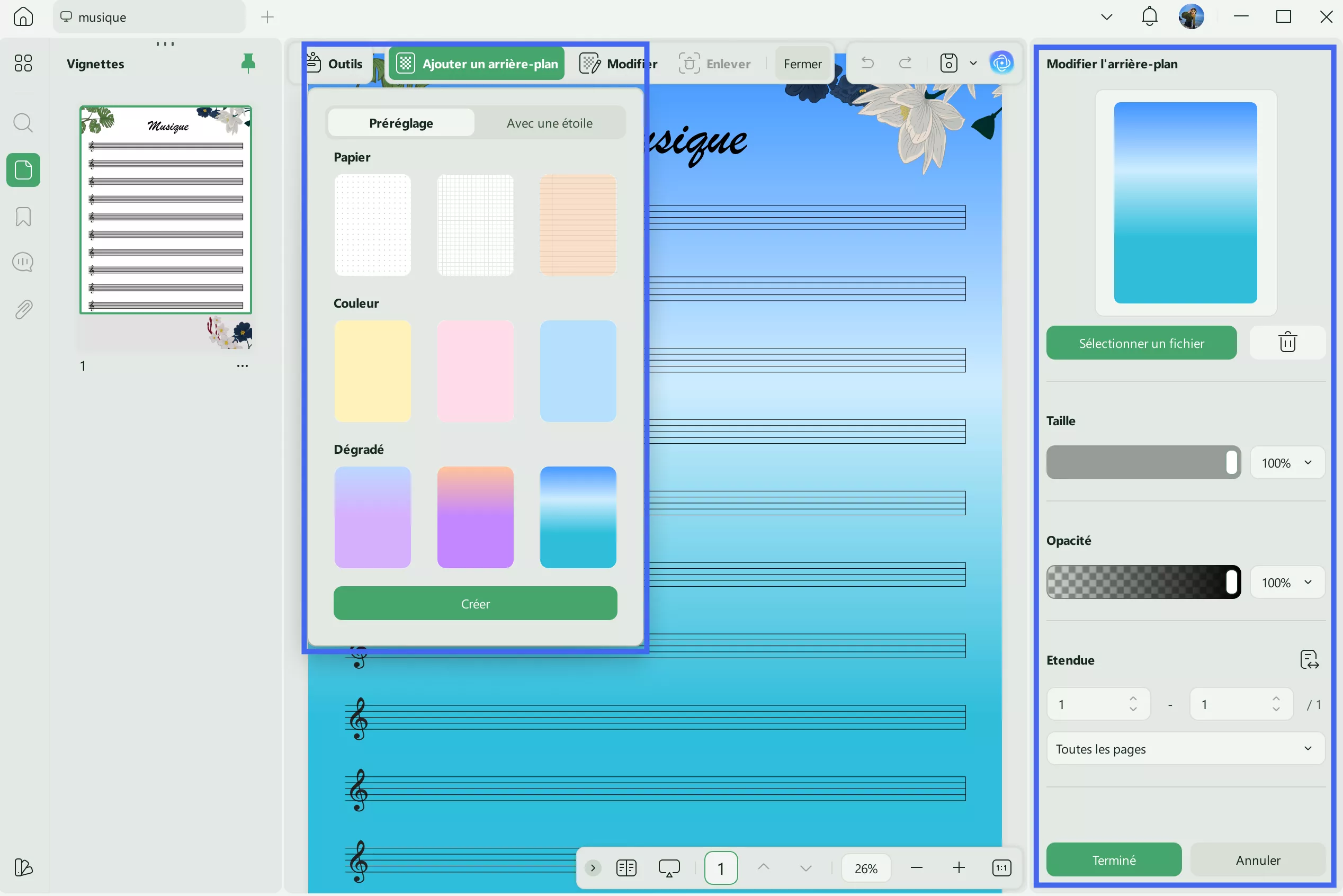
Étape 6. Ajouter un filigrane
Cliquez sur l’icône « Outils » dans la barre latérale gauche, puis sélectionnez l’onglet « Filigrane » en haut et cliquez sur « Ajouter un filigrane ».
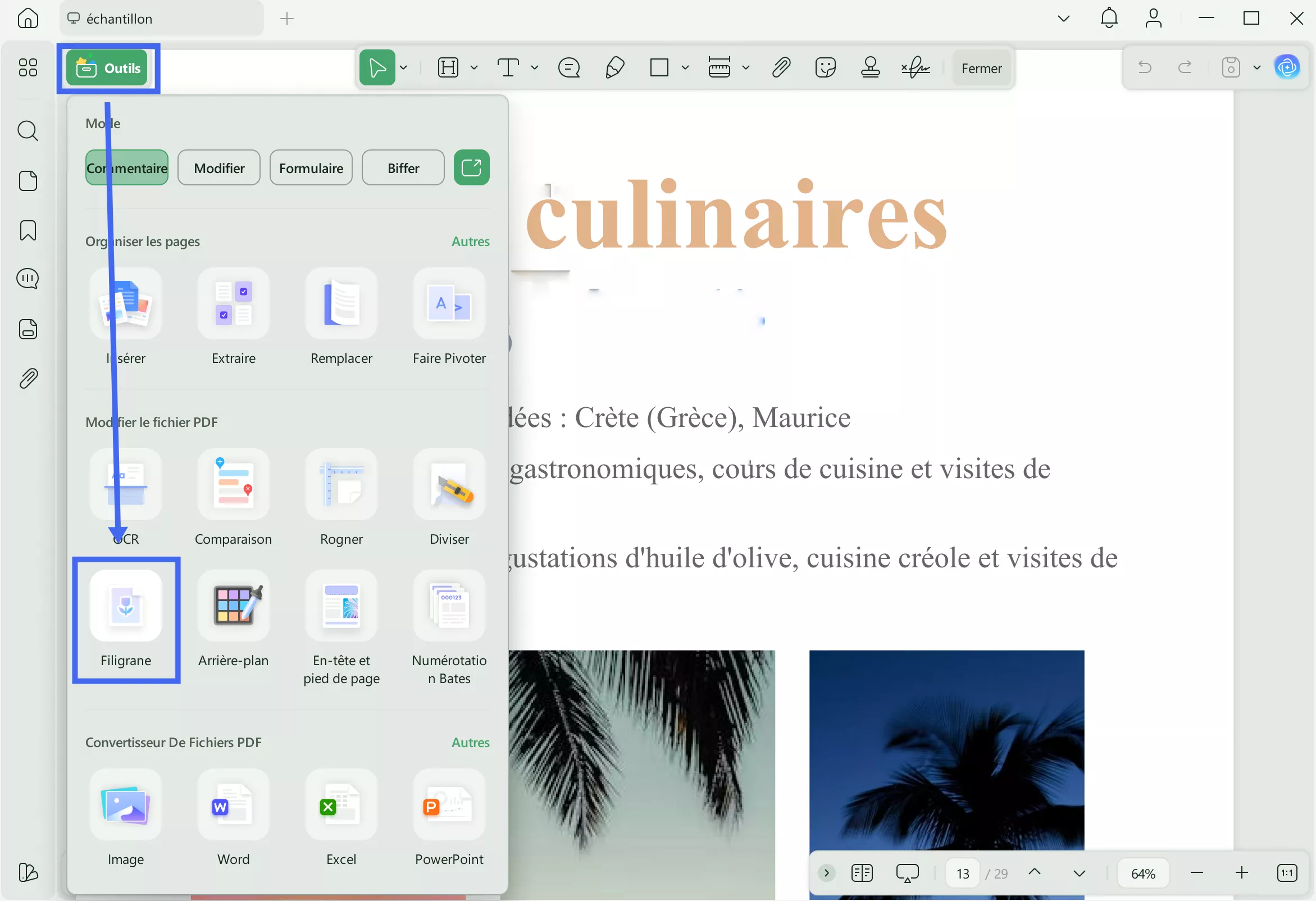
Utilisez le panneau latéral droit pour définir les paramètres du filigrane, tels que le style, le contenu, l’opacité, etc. Une fois terminé, cliquez sur « Enregistrer ».
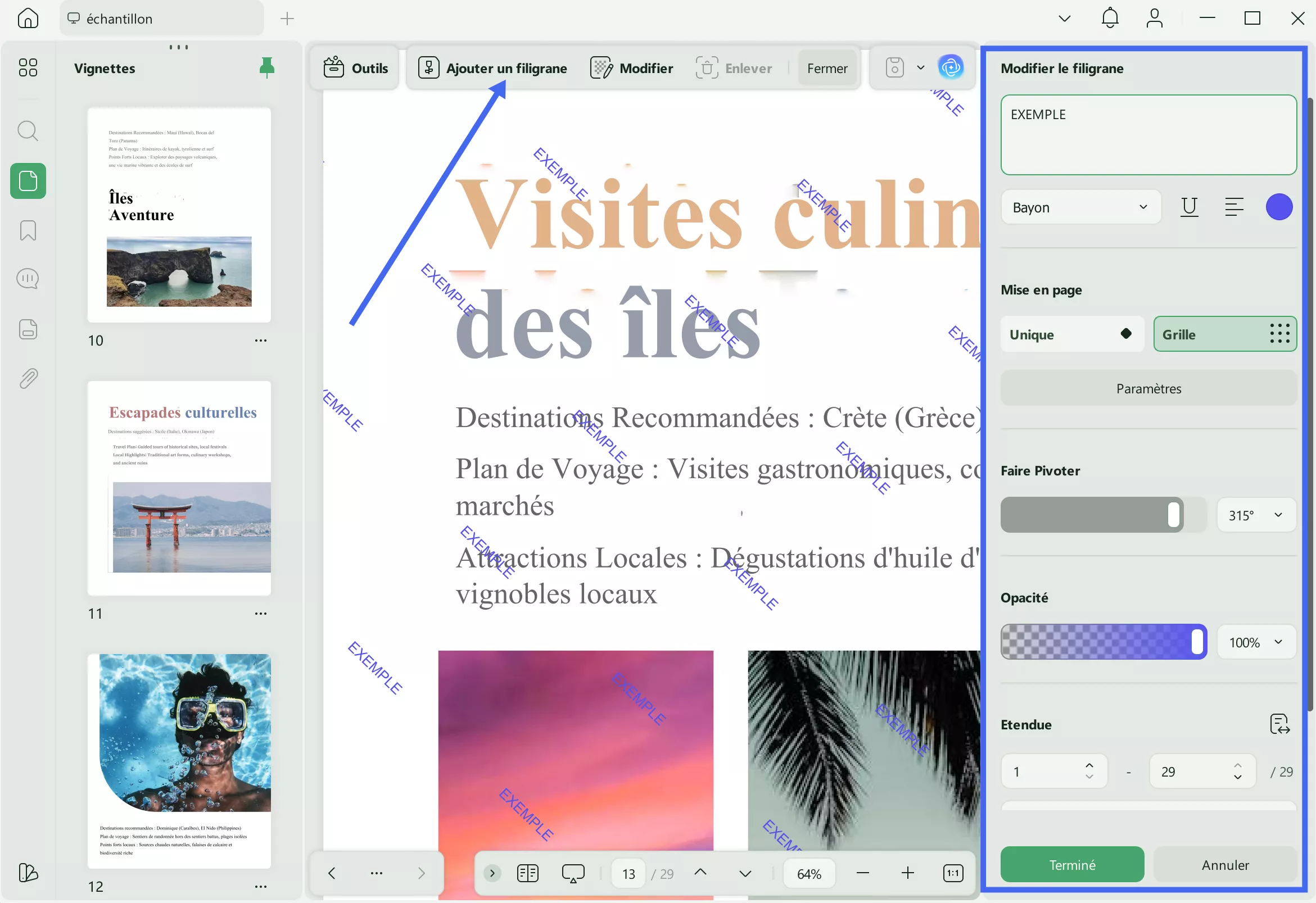
Sur mobile
Étape 1. Téléchargez UPDF pour iOS depuis l’App Store ou UPDF pour Android depuis le Play Store. Ouvrez ensuite l’application sur votre téléphone et appuyez sur le bouton « + » en bas à droite pour importer votre fichier.
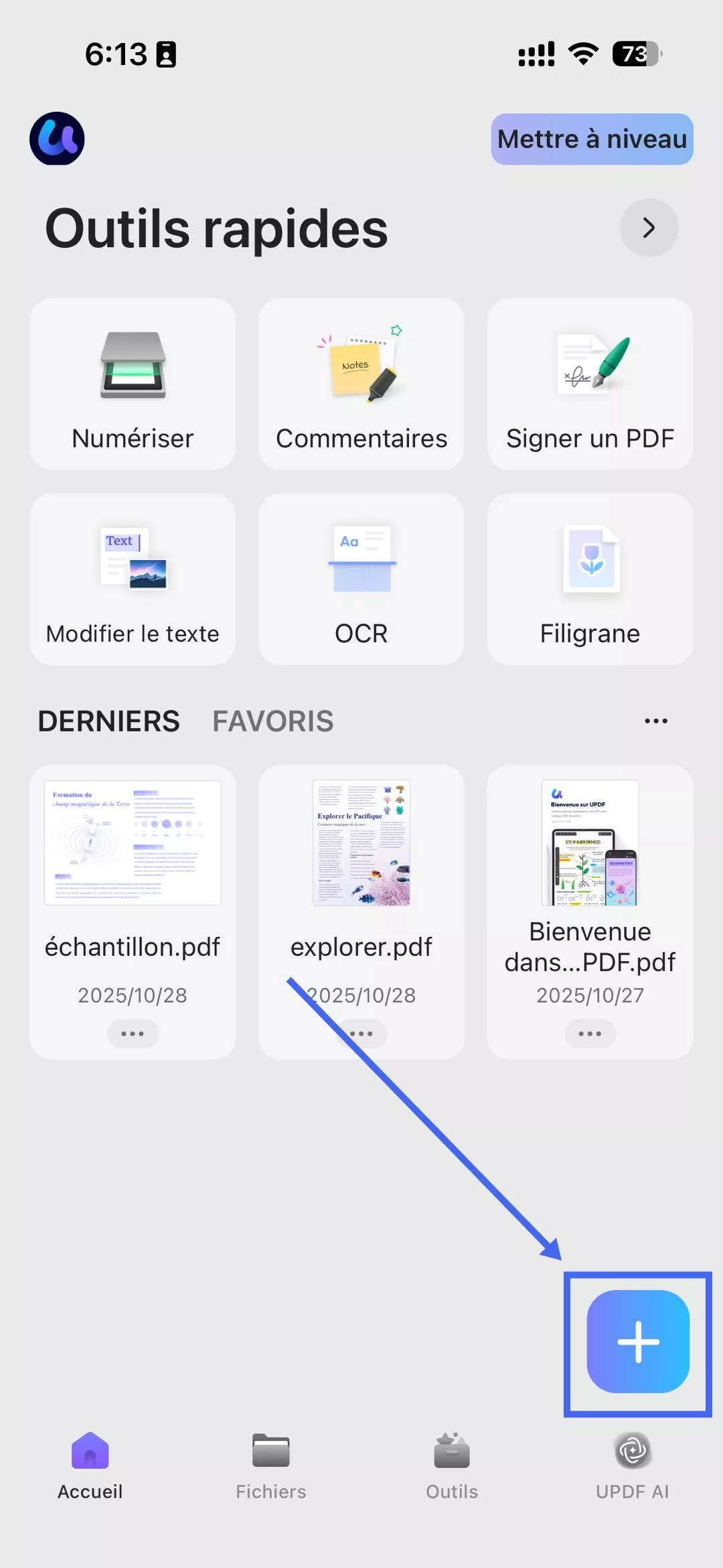
Étape 2. Vous pouvez maintenant utiliser directement sur votre téléphone toutes les fonctionnalités mentionnées précédemment.
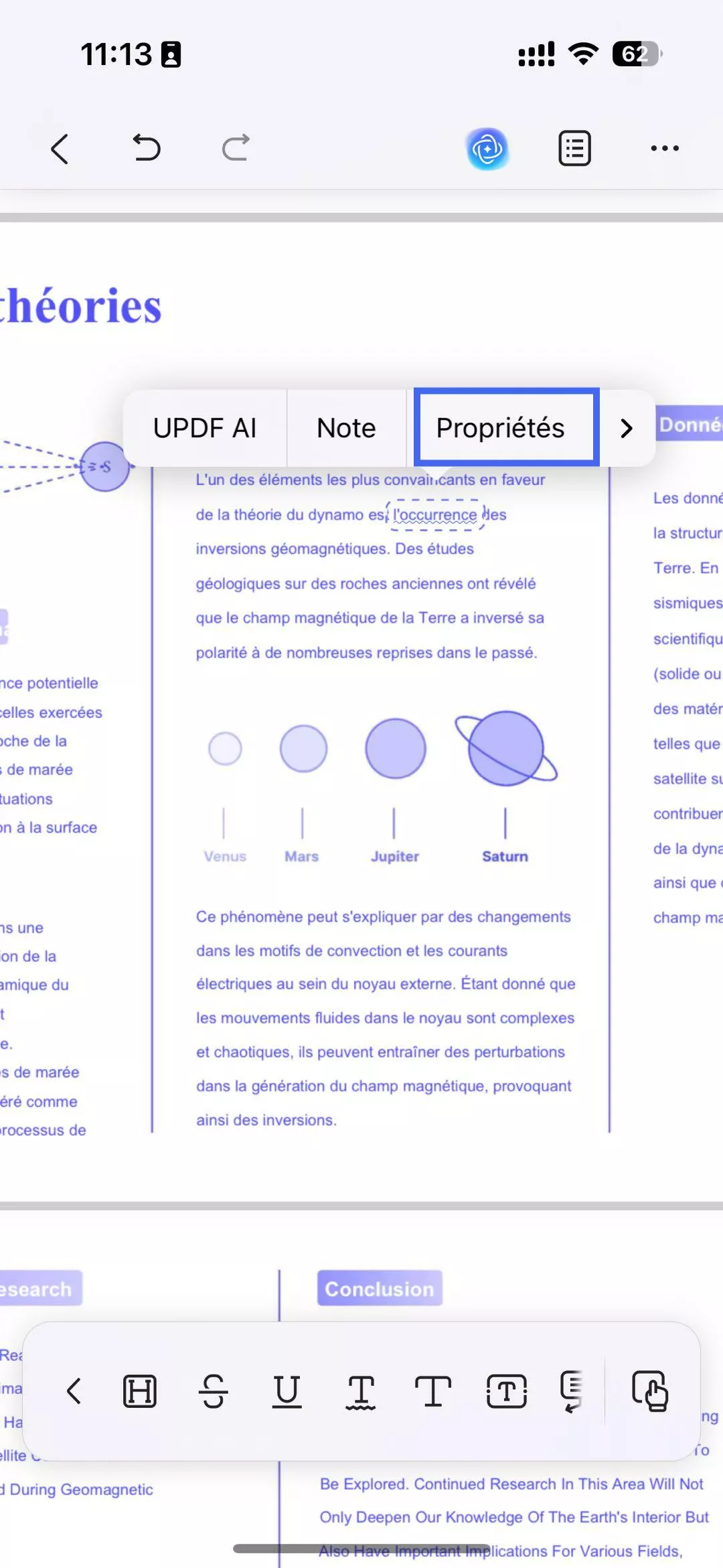
Voilà ! Grâce à cette approche, UPDF met à votre disposition une interface puissante pour rendre un PDF modifiable et effectuer toutes les modifications nécessaires avec précision. Alors, pourquoi hésiter ? Téléchargez UPDF et rendez vos PDF modifiables en toute simplicité.
Windows • macOS • iOS • Android 100% sécurisé
Partie 3. Comment rendre un PDF numérisé ou un PDF image modifiable/éditable
Un PDF numérisé ou un PDF basé sur une image contient un contenu non indexable, comparable à un simple fichier image encapsulé dans un fichier PDF. Pour rendre ce type de PDF modifiable, il est indispensable d’exécuter une reconnaissance optique de caractères (OCR). Une fois encore, UPDF intervient pour offrir la solution idéale.
UPDF intègre une technologie OCR alimentée par l’IA, capable de convertir un PDF numérisé ou image en un PDF entièrement éditable. Les points forts de l’OCR d’UPDF incluent :
- Extraction du texte avec une précision pouvant atteindre 99 %.
- Détection du texte dans 38 langues.
- Trois modes de mise en page pour répondre à des besoins variés : « texte et images uniquement », « texte superposé à l’image », et « texte sous l’image ».
- Production de fichiers PDF de petite taille tout en préservant une qualité élevée.
- Vitesse OCR optimisée pour obtenir un PDF modifiable en quelques secondes.
- Conservation intelligente de la mise en page et des polices d’origine.
- Possibilité de rendre modifiables toutes les pages du PDF ou seulement une sélection.

En d’autres termes, UPDF propose l’OCR le plus avancé pour rendre n’importe quel PDF modifiable, qu’il s’agisse d’un document numérisé ou d’un PDF basé sur une image.
Voici comment rendre un PDF numérisé ou un PDF image modifiable avec UPDF :
Sur ordinateur
Étape 1. Lancez UPDF et ouvrez votre fichier PDF.
Étape 2. Cliquez sur l’option « OCR » dans « Tools » à partir de la barre latérale gauche. Personnalisez les paramètres OCR : mode de mise en page, langue du document, plage de pages, etc. Une fois prêt, appuyez sur « Convert ».
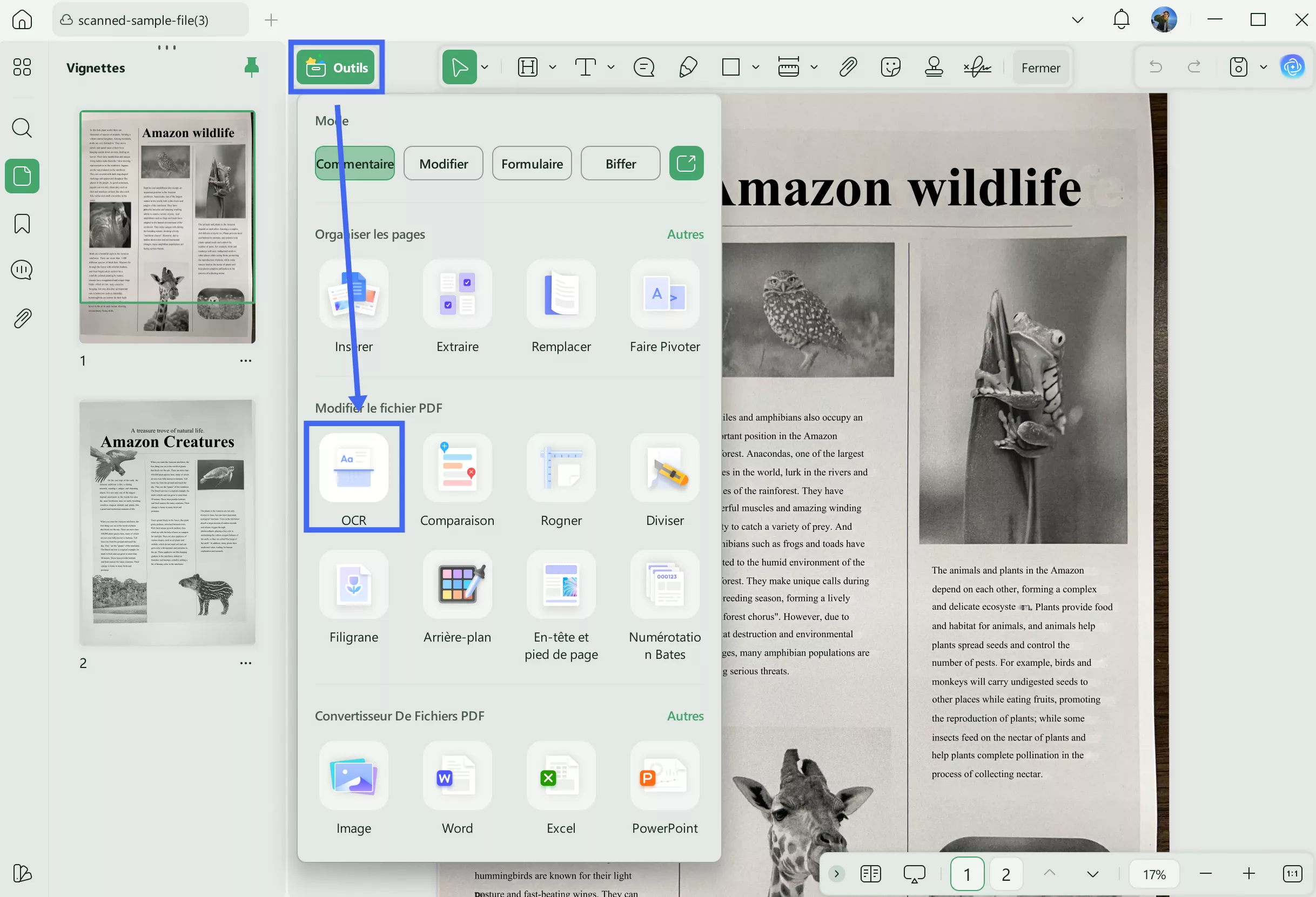
En quelques secondes, UPDF exécutera l’OCR et transformera votre PDF en un fichier modifiable.
Étape 3. Une fois le PDF rendu modifiable, vous pouvez procéder à toutes les modifications nécessaires. Cliquez sur l’icône « Modifier » dans « Outils » et modifiez le texte, les images, les liens, et autres éléments du document.
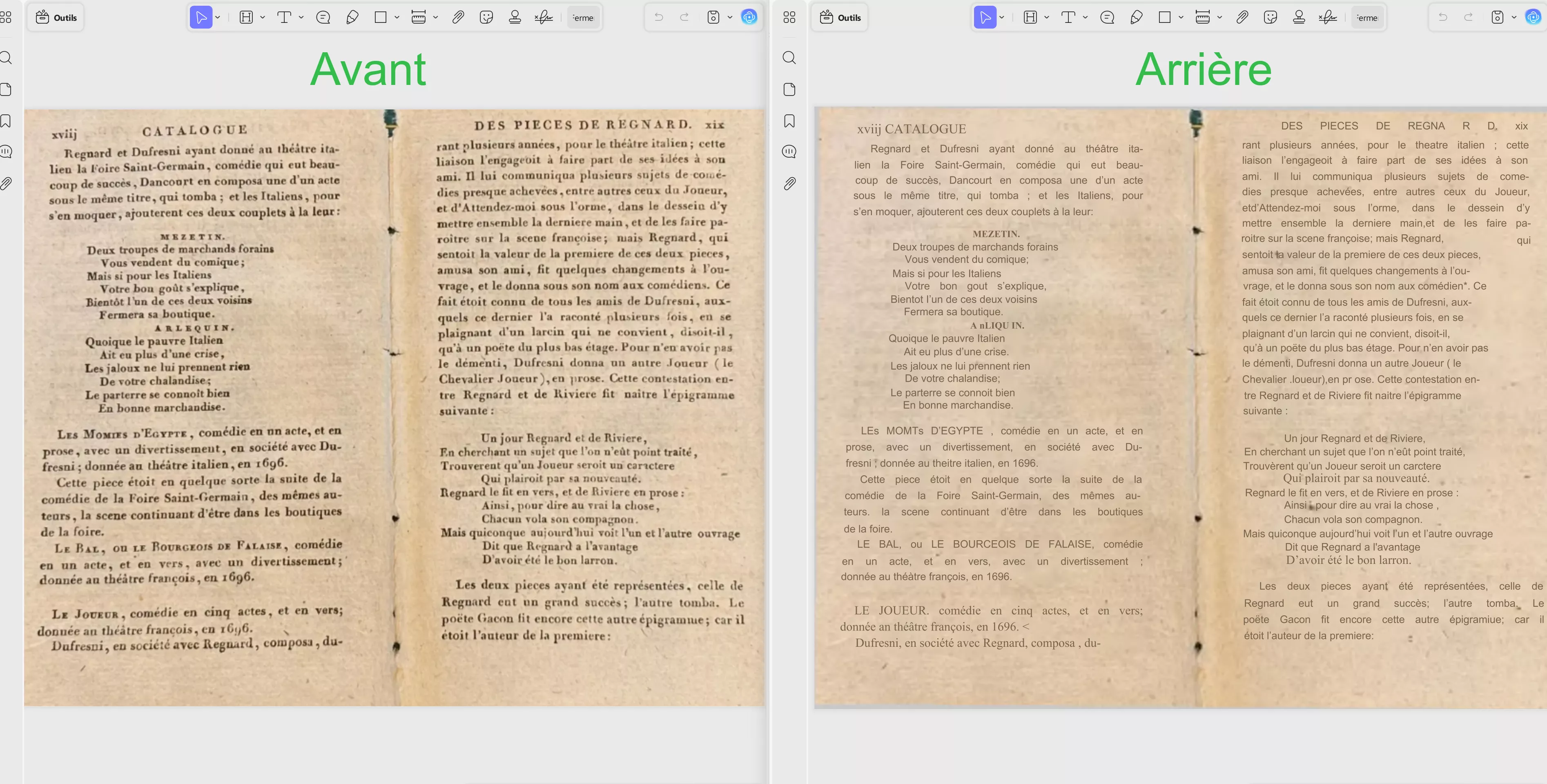
Ainsi, UPDF offre une solution simple, rapide et entièrement guidée pour transformer n’importe quel PDF numérisé ou image en un PDF éditable.
Astuce bonus
Vous pouvez également rendre un PDF modifiable tout en le convertissant simultanément vers d’autres formats. Pour cela, cliquez sur l’icône « Outils » dans la barre latérale droite. Sélectionnez ensuite le format de conversion souhaité, comme Word, Excel, PPT, RTF, etc. Activez l’option « OCR » et ajustez les autres paramètres selon vos besoins. Une fois prêt, cliquez sur « Appliquer ».
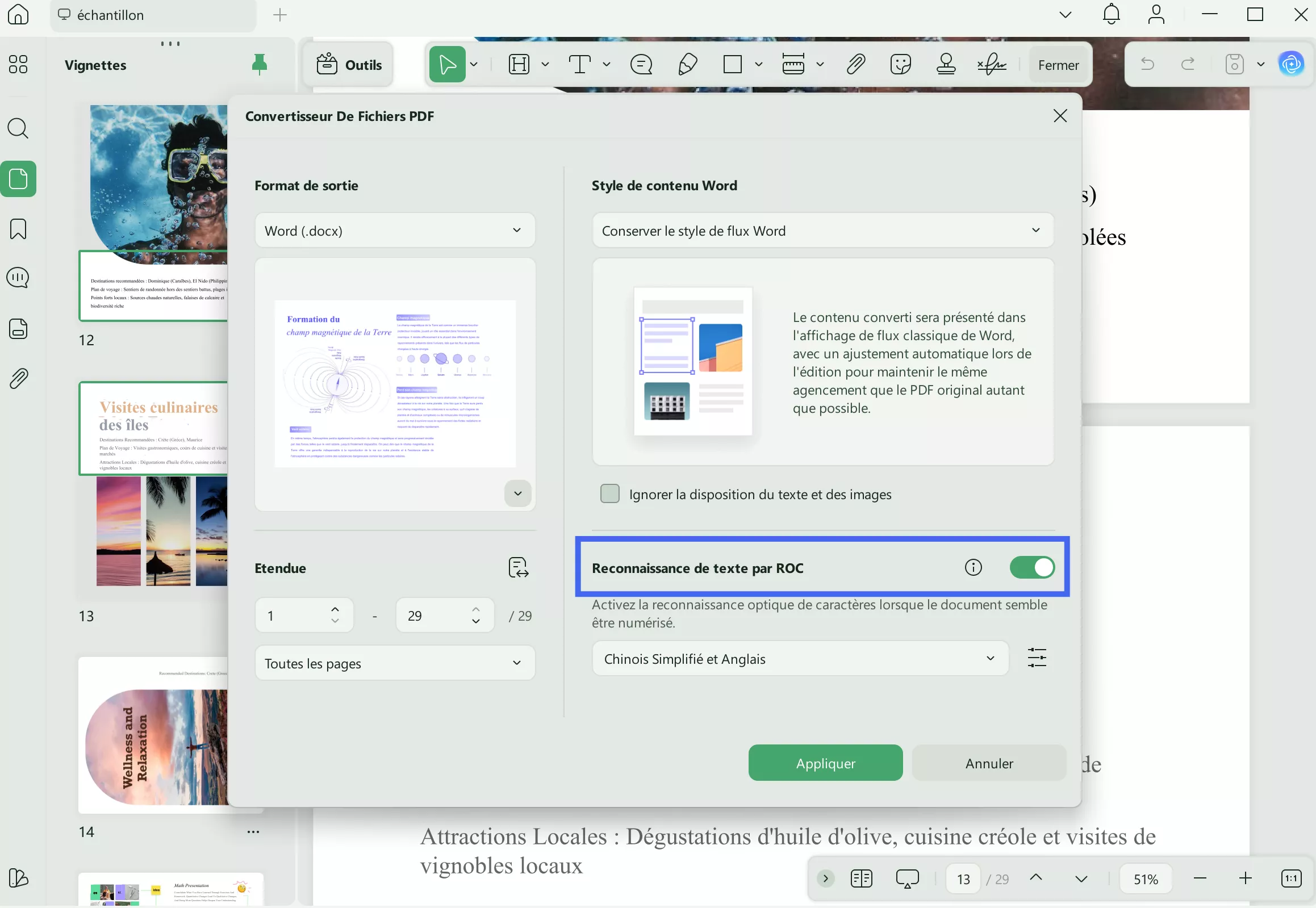
Sur mobile
Étape 1. Téléchargez UPDF pour iOS depuis l’App Store ou UPDF pour Android depuis le Play Store. Ouvrez ensuite UPDF sur votre téléphone et appuyez sur le bouton « + » en bas à droite pour importer votre fichier.
Étape 2. Appuyez sur « OCR », réglez les paramètres selon vos préférences, puis touchez « Continuer ». En quelques instants, l’OCR se terminera et le résultat sera enregistré automatiquement dans vos fichiers UPDF.
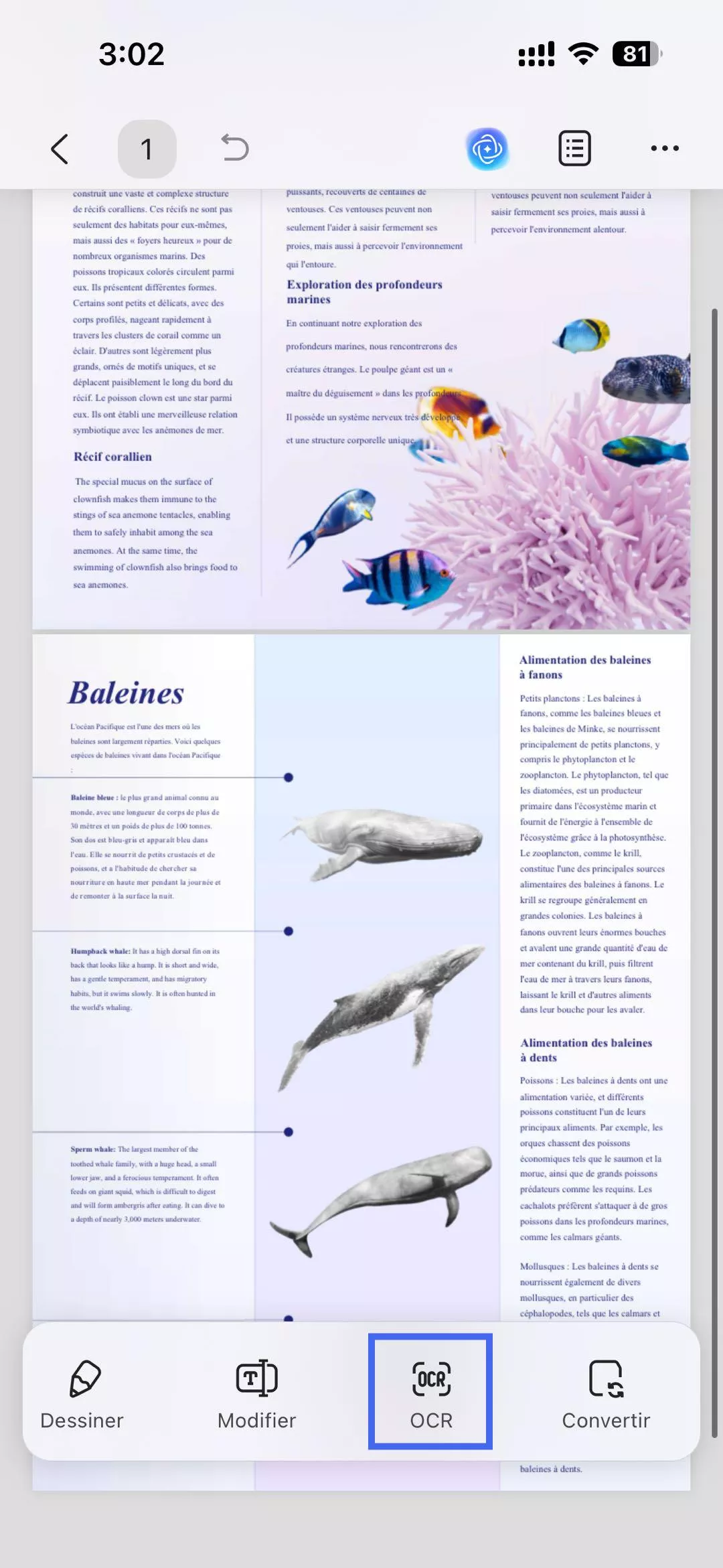
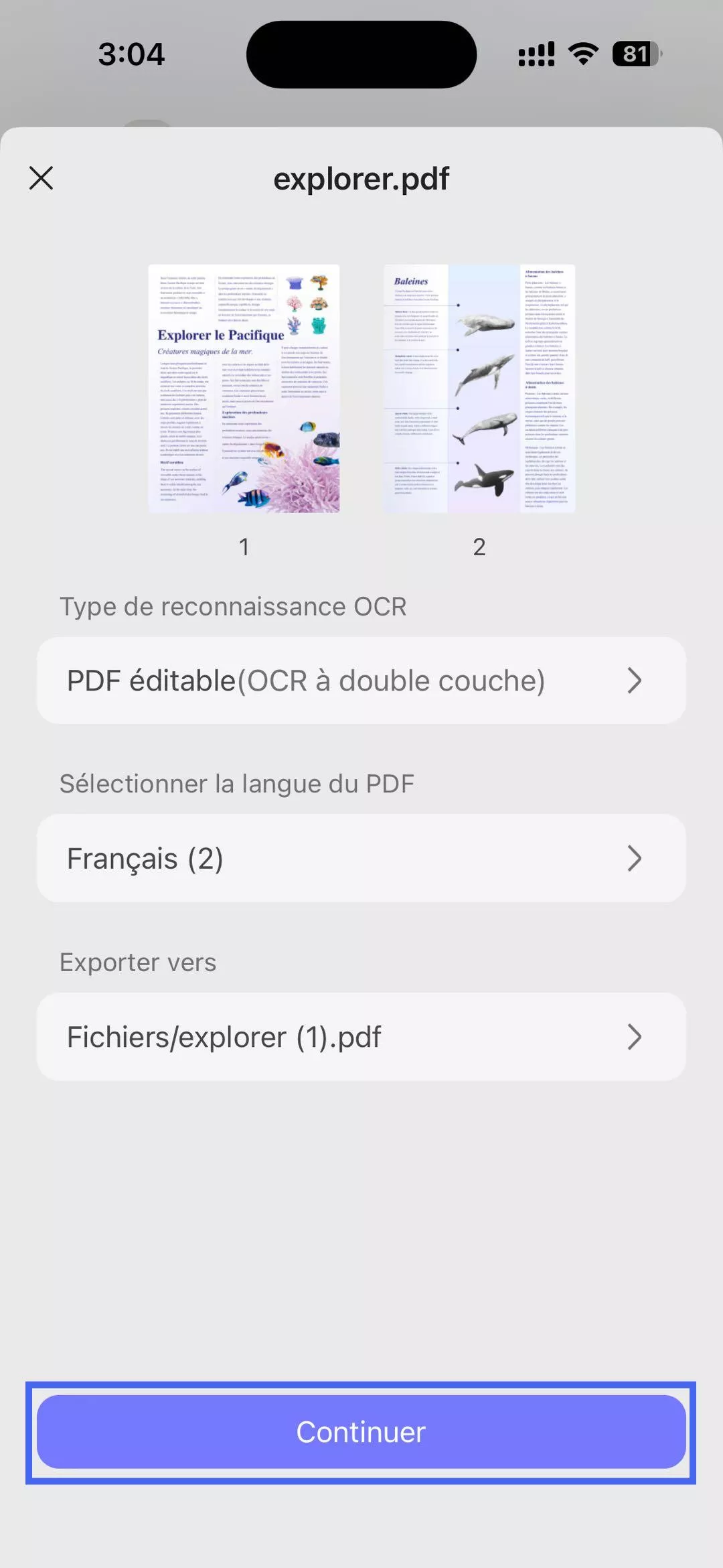
Étape 3. Ensuite, appuyez sur le bouton « Modifier » en bas de l’écran : vous pourrez copier librement le texte ou modifier le contenu.
Bonus
Vous pensez qu’UPDF est l’outil qu’il vous faut ? Il bénéficie actuellement d’une remise de 60 %. Ne laissez pas passer cette opportunité. Téléchargez et achetez UPDF pour profiter du meilleur outil d’édition PDF.
Windows • macOS • iOS • Android 100% sécurisé
Partie 4. Autres solutions/outils pour rendre un PDF modifiable
En plus des capacités hors ligne particulièrement performantes d’UPDF, il est également possible de rendre un PDF modifiable à l’aide d’outils en ligne. Toutefois, ces solutions comportent plusieurs inconvénients, notamment :
Inconvénients :
- Nécessitent une connexion Internet stable et rapide
- Limitation de la taille maximale des fichiers
- Absence d’une interface tout-en-un permettant de réaliser toutes les modifications dans une seule fenêtre
- Fonctionnalités limitées pour des modifications avancées
- Risques potentiels de vol ou de fuite de données en ligne
Si vous souhaitez tout de même opter pour une solution en ligne, prenons l’exemple de l’outil Smallpdf pour comprendre comment rendre un PDF modifiable :
1. Modifier un PDF directement avec Smallpdf
Étape 1. Rendez-vous sur le site de Smallpdf et cliquez sur « Choose Files » pour importer votre PDF.
Étape 2. Utilisez les options disponibles pour effectuer les modifications souhaitées.
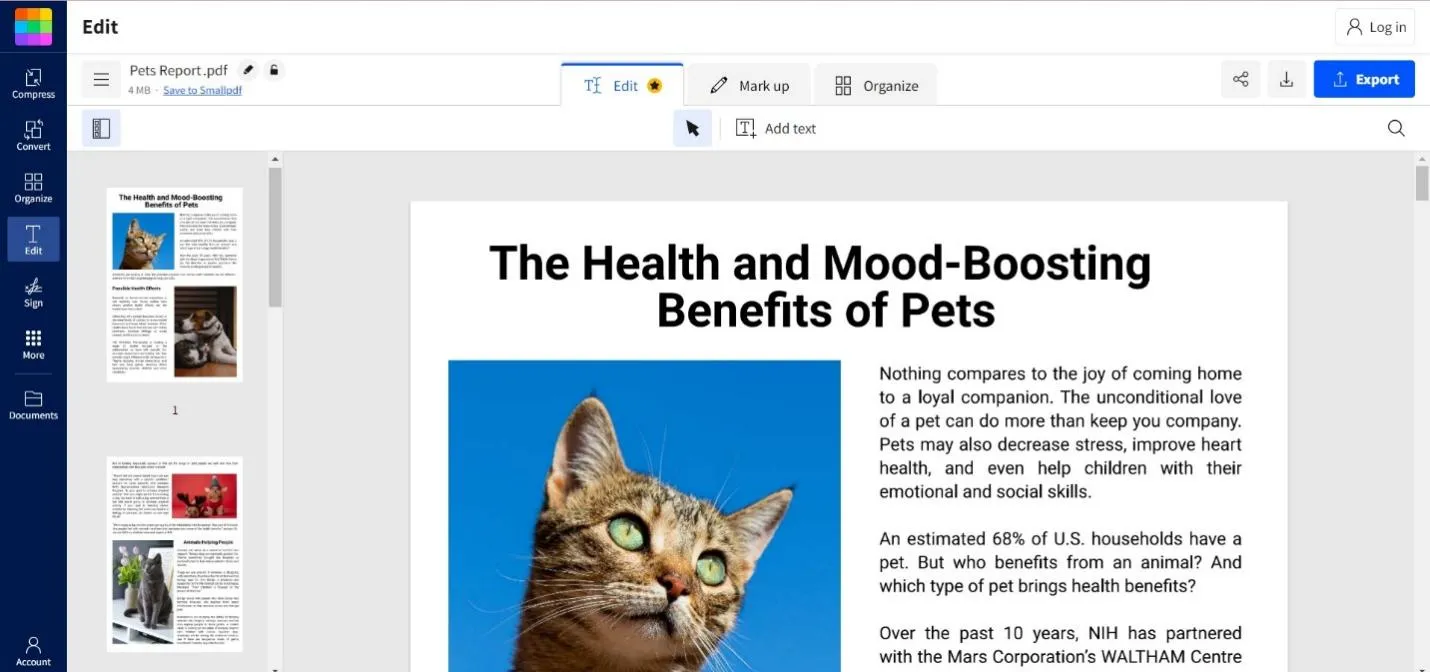
Étape 3. Une fois la conversion terminée, cliquez sur « Télécharger » pour récupérer le fichier converti.
2. Convertir un PDF vers d’autres formats modifiables
Étape 1. Accédez à la page du convertisseur PDF de Smallpdf et importez votre fichier.
Étape 2. Sélectionnez le format de conversion souhaité.
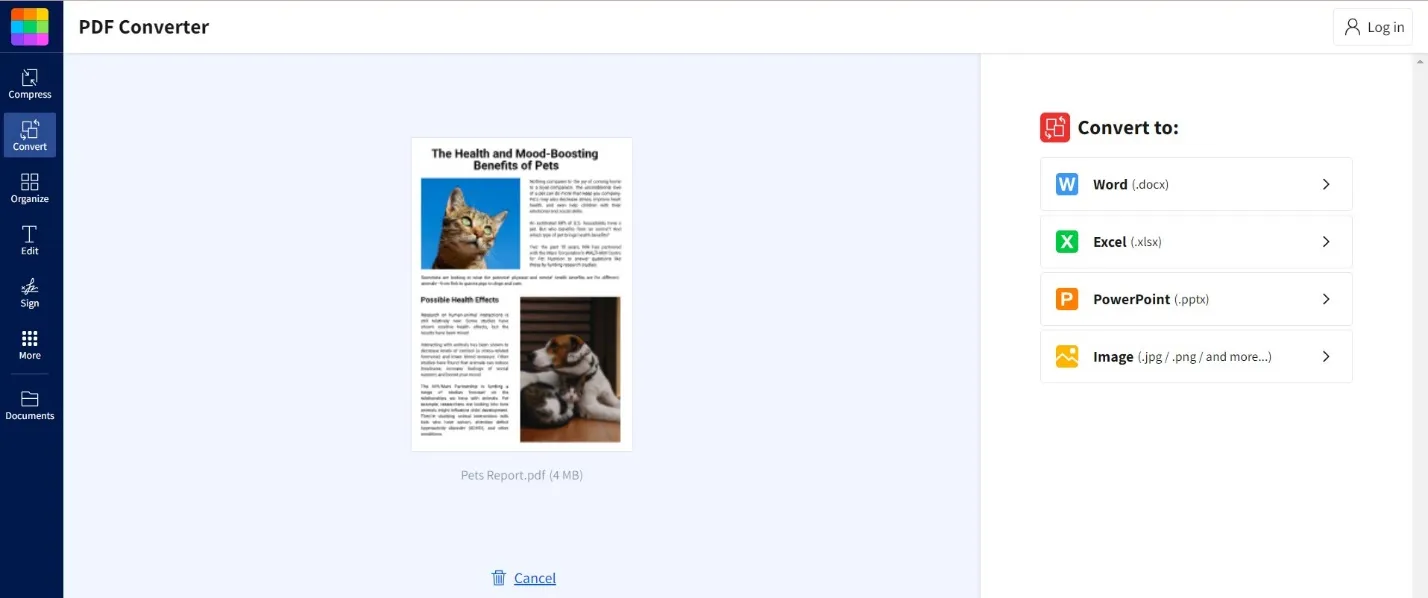
Étape 3. Une fois la conversion terminée, cliquez sur « Télécharger » pour récupérer le fichier converti.
Ainsi, vous pouvez utiliser différentes pages du site Smallpdf afin de rendre un PDF modifiable.
Conclusion
1. Comment passer d'un PDF en lecture seule à un PDF modifiable?
Le besoin de rendre un PDF modifiable ne cesse d’augmenter avec la généralisation de ce format. Nous avons présenté ci-dessus les solutions hors ligne et en ligne pour transformer un PDF en document modifiable. Le choix de l’outil vous appartient. Toutefois, l’approche recommandée reste l’utilisation de la solution hors ligne UPDF, qui offre une plateforme complète et sécurisée pour rendre un PDF standard ou scanné modifiable, tout en permettant d’éditer facilement le texte, les images, les liens, les pages, et bien plus encore.
En somme, voilà qui conclut ce guide. Téléchargez UPDF dès aujourd’hui et commencez à rendre vos PDF modifiables en toute simplicité.
Windows • macOS • iOS • Android 100% sécurisé
 UPDF
UPDF
 UPDF pour Windows
UPDF pour Windows UPDF pour Mac
UPDF pour Mac UPDF pour iPhone/iPad
UPDF pour iPhone/iPad updf android
updf android UPDF AI en ligne
UPDF AI en ligne UPDF Sign
UPDF Sign Modifier le PDF
Modifier le PDF Annoter le PDF
Annoter le PDF Créer un PDF
Créer un PDF Formulaire PDF
Formulaire PDF Modifier les liens
Modifier les liens Convertir le PDF
Convertir le PDF OCR
OCR PDF en Word
PDF en Word PDF en Image
PDF en Image PDF en Excel
PDF en Excel Organiser les pages PDF
Organiser les pages PDF Fusionner les PDF
Fusionner les PDF Diviser le PDF
Diviser le PDF Rogner le PDF
Rogner le PDF Pivoter le PDF
Pivoter le PDF Protéger le PDF
Protéger le PDF Signer le PDF
Signer le PDF Rédiger le PDF
Rédiger le PDF Biffer le PDF
Biffer le PDF Supprimer la sécurité
Supprimer la sécurité Lire le PDF
Lire le PDF UPDF Cloud
UPDF Cloud Compresser le PDF
Compresser le PDF Imprimer le PDF
Imprimer le PDF Traiter par lots
Traiter par lots À propos de UPDF AI
À propos de UPDF AI Solutions de UPDF AI
Solutions de UPDF AI Mode d'emploi d'IA
Mode d'emploi d'IA FAQ sur UPDF AI
FAQ sur UPDF AI Résumer le PDF
Résumer le PDF Traduire le PDF
Traduire le PDF Analyser le PDF
Analyser le PDF Discuter avec IA
Discuter avec IA Analyser les informations de l'image
Analyser les informations de l'image PDF vers carte mentale
PDF vers carte mentale Expliquer le PDF
Expliquer le PDF Recherche académique
Recherche académique Recherche d'article
Recherche d'article Correcteur IA
Correcteur IA Rédacteur IA
Rédacteur IA Assistant aux devoirs IA
Assistant aux devoirs IA Générateur de quiz IA
Générateur de quiz IA Résolveur de maths IA
Résolveur de maths IA PDF en Word
PDF en Word PDF en Excel
PDF en Excel PDF en PowerPoint
PDF en PowerPoint Mode d'emploi
Mode d'emploi Astuces UPDF
Astuces UPDF FAQs
FAQs Avis sur UPDF
Avis sur UPDF Centre de téléchargement
Centre de téléchargement Blog
Blog Actualités
Actualités Spécifications techniques
Spécifications techniques Mises à jour
Mises à jour UPDF vs. Adobe Acrobat
UPDF vs. Adobe Acrobat UPDF vs. Foxit
UPDF vs. Foxit UPDF vs. PDF Expert
UPDF vs. PDF Expert





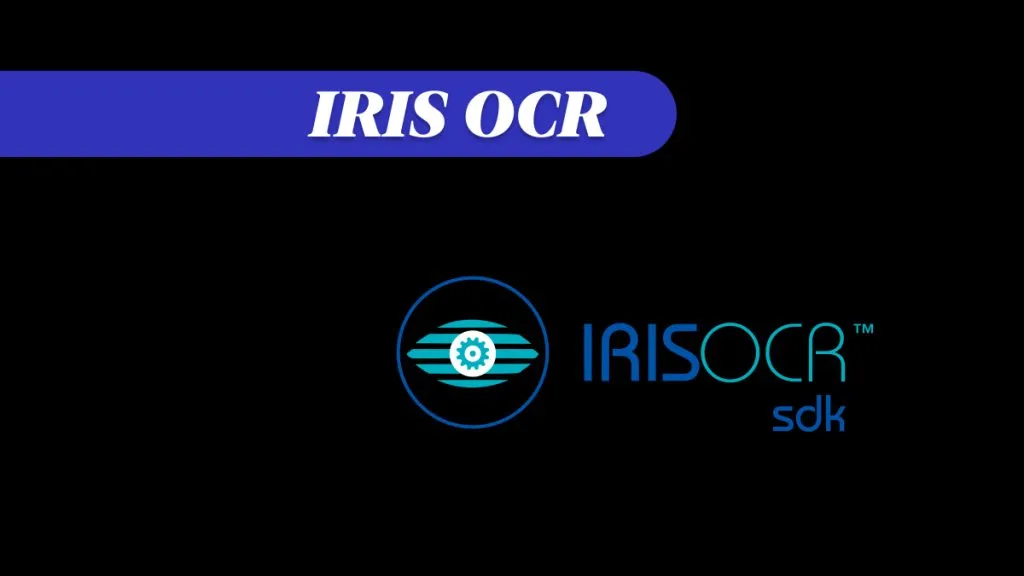

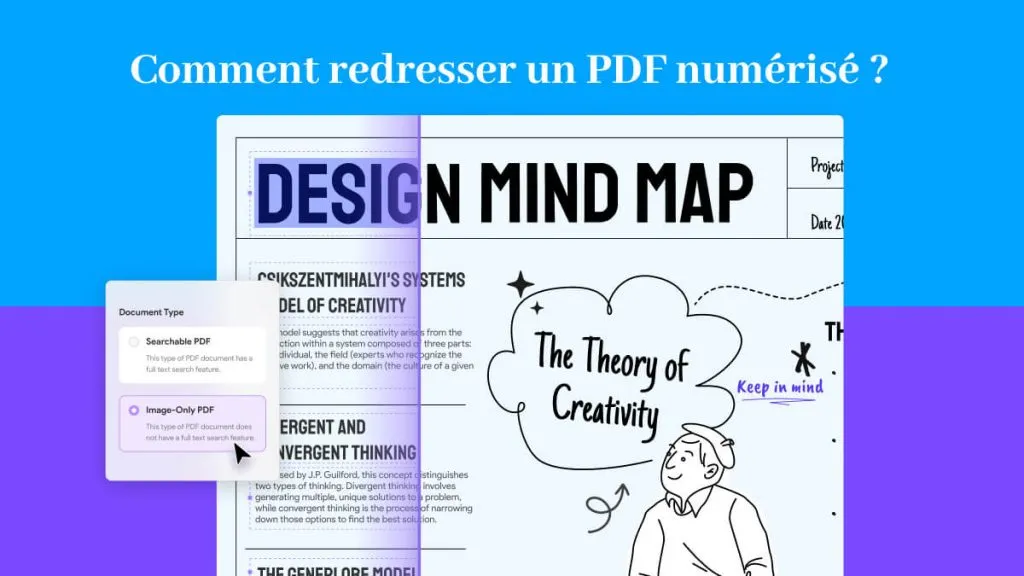
 Freddy Leroy
Freddy Leroy